Oglas
Sam Windows 7 ostaja najbolj priljubljen operacijski sistem Windows (OS). Kljub temu, kar pravijo ljudje v Applu 5 razlogov, zakaj Apple ni v redu s starimi računalniki z operacijskim sistemom WindowsMed nedavnim govorom z naslovom Apply, je Phil Schiller izjavil, da je "žalostno", da je bilo 600 milijonov računalnikov z Windows okrog več kot pet let. Ne strinjamo se in menimo, da gre za zmago Microsofta. Evo zakaj. Preberi več , je hiter, stabilen in predstavlja skoraj polovico svetovne uporabe osebnih računalnikov. Razen za nadgradnjo na Windows 10 ni razloga, če tega ne želite.
Medtem ima Windows 10 nekaj sijajne vgrajene funkcije 7 najboljših in najslabših funkcij sistema Windows 10Je bil Windows XP tudi vaš najljubši operacijski sistem? V sistemu Windows 8 sem prešel na OS X. Windows 10 se je vrnil domov in nekatere funkcije so prepričljive, druge pa še vedno potrebujejo delo. Ugotovite, kje ... Preberi več ki manjkajo v starejših različicah. K sreči vam lahko dovolijo zunanje programe in razširitve
dodajte podobne funkcije v sistemih Windows 7 in 8 Kako pridobiti nove funkcije sistema Windows 10 v operacijskem sistemu Windows 7 ali 8.1Čas je, da nadgradite svojo izkušnjo z Windows. Če ne namestite novega operacijskega sistema, lahko dobite odlične funkcije s tretjimi aplikacijami. Windows 10 navsezadnje ni tako roman. Preberi več .Ne glede na to, ali želite okusiti sistem Windows 10 pred dejansko nadgradnjo ali si želite izposoditi nekaj njegovih najboljših funkcij, bodo ta (večinoma) brezplačna orodja izpolnila vse vaše potrebe. Nekateri programi, predstavljeni v tem članku, presegajo svoje ekvivalente Windows 10. Poglejmo, kaj smo našli za vas!
1. Pridobite pokrovčen meni Start
Vrhunec začetnega menija sistema Windows 10 so ploščice, ki jih lahko spremenite po želji (preberite naše Vodnik po meniju za sistem Windows 10 Vodnik po meniju za zagon Windows 10Windows 10 odpravlja dilemo Start Menu! Spoznavanje novega menija Start bo napolnilo vašo izkušnjo sistema Windows 10. S tem priročnim vodnikom boste v nobenem trenutku strokovnjak. Preberi več ). Start Menu Reviver je brezplačen program, ki ploščicno izkušnjo prinese na starejše različice sistema Windows.
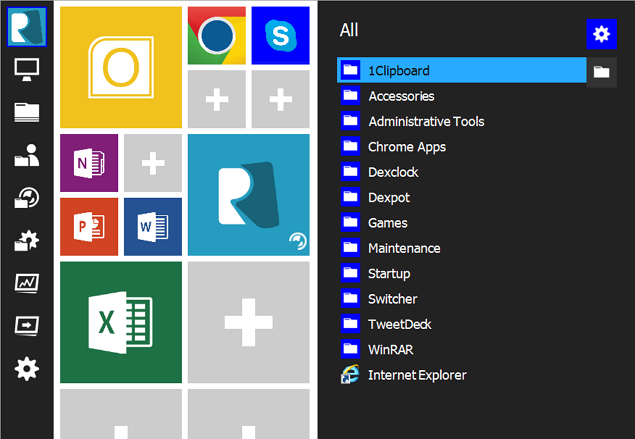
Čeprav Windows 7 nima aplikacij, program pretvori običajne programe (vključno s programi Chrome in Office) v ploščice, ki jih lahko spreminjate z aplikacijo. Kot ploščice lahko dodate tudi druge programe, spremenite velikost ploščic v meniju in spremenite barve ploščice in njihovo sliko, če vam ni všeč privzeti.
Vam ni všeč, kje je postavljena ploščica za aplikacije? Brez problema! Preprosto povlecite in spustite v prazno ploščico ali povlecite na drugo ploščico, da zamenjate svoj položaj. Z nastavitvami programa lahko povečate velikost menija Start, spremenite barvo ozadja in izberete, kako izgledajo razširjeni elementi menija Start.
Poskusite lahko tudi druge možnosti menija Start Windows 10 Pridobite sodoben meni Start za Windows 7 in 8Nov meni Start je lahko dober način, da v katero koli različico sistema Windows dodate nekaj svežega. V tem članku so predstavljene kreativne alternative in nadomestitveni meni Start Menu, ki delujejo tako v sistemu Windows 7 kot ... Preberi več .
2. Dodajte navidezno namizje
Ena najbolj uporabnih funkcij sistema Windows 10 so virtualna namizja. To vam omogoča odpiranje različnih sklopov programov / aplikacij na različnih namizjih. Na primer, lahko na glavnem namizju odprete Chrome, Word in Excel ter drugo različico Chroma, predvajalnika VLC in Dropbox na virtualnem namizju.
Dexpot je naš najljubši program tretjih oseb za nalogo. V bistvu je celo boljši kot Windows 10, ker program sedi v opravilni vrstici in nakazuje, na katerem namizju ste, funkcija Windows 10 manjka, kar lahko privede do zmede. Prav tako lahko z desno miškino tipko kliknite naslovno vrstico katerega koli programa, da ga kopirate ali premaknete na drugo virtualno namizje.
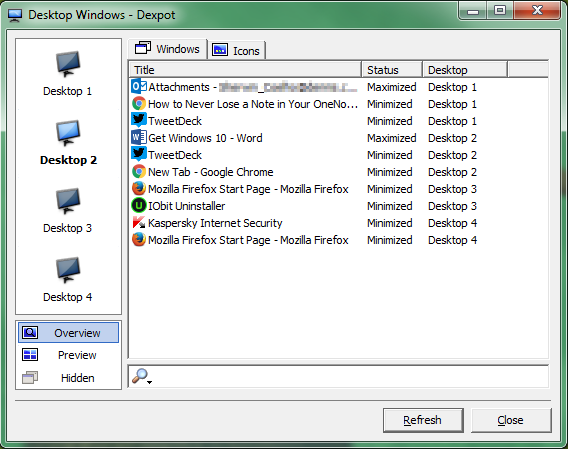
Za več možnosti odprite Dexpot v računalniku. Privzeto dobite štiri navidezna namizja, vendar lahko to povečate na 12 znotraj programa Nastavitve. Izberite Način predogleda na namizju po kliku programa. Tu boste v spodnjem desnem kotu zaslona videli vsa navidezna namizja kot ploščice. V tem načinu lahko programe povlečete z enega namizja na drugo.
Prej smo pokrivali drugi navidezni namizni programi Kako povečati svoj virtualni prostor namizjaSe vam zdijo preobremenjena vsa okna, ki jih potrebujete odprta za različna opravila ali delovna mesta? Če vam to stisko okna povzroča stres, so virtualna namizja za vas. Preberi več lahko uporabljate brezplačno.
3. Dodajte stikalo opravil
Ikona Task View Windows 10 je poleg iskalne vrstice v opravilni vrstici. Njegov glavni namen je, da vam omogoča odpiranje več virtualnih namiznih računalnikov, hkrati pa vam omogoča tudi pregled vseh aplikacij in programov, odprtih na vašem trenutnem namizju. To je priročno, če imate navado delati z več odprtimi programi, ker lahko hitro skočite na katerega koli od njih.
Verjetno veste, da lahko s pritiskanjem krožite med odprtimi programi Windows ključ (ali Tipka ALT) + TAB. Boljša možnost - ki je bolj podobna Task View Windows 10 - je Stikalo 2.0. Microsoft je prvotno napisal za Windows Vista, vendar še vedno deluje dobro v sistemih Windows 7 in 8.
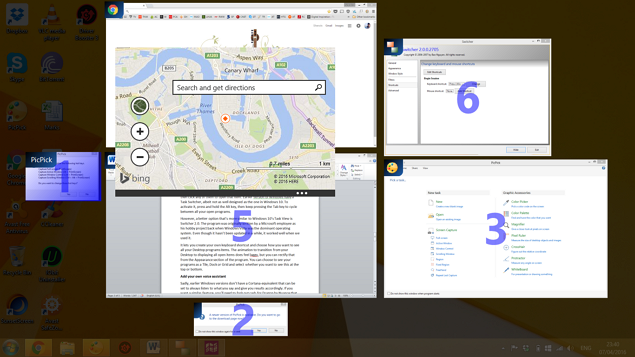
Switcher 2.0 vam omogoča ustvarjanje lastne bližnjice na tipkovnici, da zaženete njen "pogled naloge". Lahko celo izberete, kako želite videti predmete v tem načinu; možnosti vključujejo ploščice, pristanišča ali mreže. Animacije se počutijo malce zamaknjene, vendar lahko to odpravite iz njenih Videz odsek.
4. Uporabljajte aplikacije in program ob strani
Privzeto se bodo vse aplikacije v računalniku z operacijskim sistemom Windows 8 odprle v celozaslonskem načinu. Modern Mix je plačljiv program, ki to težavo reši znotraj sistema Windows 8. Omogoča vam zmanjšanje velikosti okna aplikacije, tako da ga lahko uporabljate skupaj z drugimi programi / aplikacijami na namizju. Modern Mix lahko 30 dni brezplačno namestite in uporabljate brezplačno. Če se vam zdi, da je po tem nepogrešljiv, potem ga je vredno kupiti 4,99 USD.
5. Uporabite program za virtualizacijo
Različice sistema Windows 10 Pro, Education in Enterprise imajo program za virtualizacijo, imenovan Hyper-V. To uporabnikom omogoča zagon drugih operacijskih sistemov (na primer druge različice sistema Windows ali Linuxa) znotraj virtualnega stroja. Zamislite si to kot uporabo drugega operacijskega sistema v vašem trenutnem operacijskem sistemu (Začetka, kdo?).
Naša najljubša brezplačna alternativa Hyper-V je VirtualBox. Program ima precej natančno nastavitev, vendar smo podrobno razložil Kako uporabljati VirtualBox: Uporabniški priročnikZ VirtualBoxom lahko enostavno namestite in preizkusite več operacijskih sistemov. Pokazali vam bomo, kako lahko nastavite Windows 10 in Ubuntu Linux kot virtualni stroj. Preberi več .
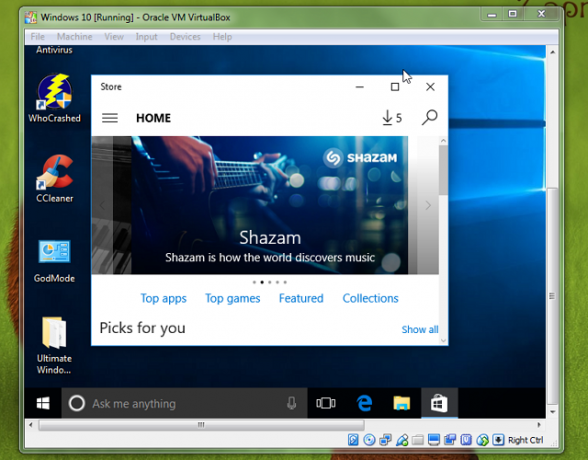
Mnogi od nas uporabljajo virtualne stroje za zagon sistema Windows 10 Insider Preview na našem računalniku z operacijskim sistemom Windows 7. Deluje kot čar in nam daje možnost, da preizkusimo najnovejše spremembe v sistemu Windows 10, medtem ko ostajamo zvesti svojemu zaupnemu kolegu, Windows 7.
6. Pridobite poziv za boljši ukaz
Microsoft je v ukazni poziv v sistemu Windows 10 dodal eno (prepotrebno) spremembo: možnost kopiranja in lepljenja besedila iz drugih programov, kot sta spletno mesto ali Word.
Če želite podobno funkcijo Command Prompt v sistemu Windows 7 ali 8, poskusite ConEmu (kratko za konzola Emulator). Poleg tega, da lahko kopirate in prilepite besedilo iz drugih programov, lahko odprete tudi več zavihkov (podobno kot Chrome) in omogoča iskanje vrednosti, ki ste jih vnesli v svoje ukaze.
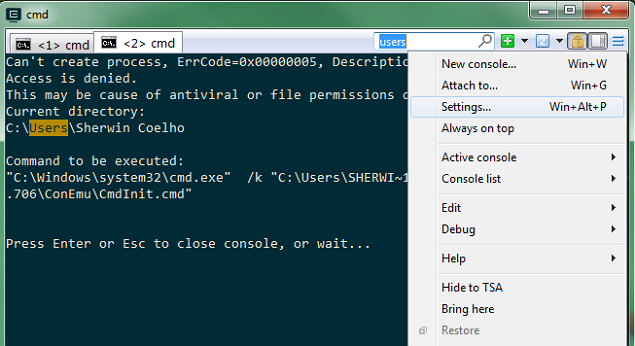
Všeč nam je, da ima večje pisave z barvami za razlikovanje med različnimi ukaznimi vidiki, za razliko od privzetega ukaznega poziva Windows, kjer imate majhne pisave v privzeti obliki besedila. Program ima tudi na voljo več možnosti prilagajanja - samo v zgornjem desnem kotu kliknite tri vrstice in nato kliknite Nastavitve da jih raziščem.
Druga (manj zmogljiva) možnost Command Prompt je Console2, ki o čemer smo že pisali.
7. Obveščanje spletnih strani v brskalniku
Microsoft Edge je privzeti brskalnik v sistemu Windows 10 10 razlogov, ki bi jih morali uporabljati Microsoft Edge zdajMicrosoft Edge označuje popoln odmik od blagovne znamke Internet Explorer in s tem uniči 20-letno družinsko drevo. Tukaj je, zakaj bi ga morali uporabljati Preberi več , ki nadomešča svojega ostarelega bratranca Internet Explorer. Brez kakršnih koli podaljškov se je Edge počutil premajhno v primerjavi s svojimi trenutnimi nasprotniki, Google Chrome in Mozilla Firefox. Medtem Prihajajo razširitve robov Vse, kar morate vedeti o razširitvah brskalnika Microsoft EdgeEna od funkcij, ki jih Microsoft Edge manjka, so razširitve. Windows Insiders lahko zdaj preizkusite prve uradne razširitve in ročno razširite razširitve iz Google Chroma. Pokažemo vam vse, kar morate vedeti. Preberi več Letošnje poletje je ena od funkcij, za katere je Microsoft upal, da bo medtem zavabil uporabnike sistema Windows 10, možnost doodle na spletnih straneh.
Čeprav ta funkcija privzeto ni na voljo v Chromu in Firefoxu, je na voljo z uporabo razširitev. Namestite Spletna barva ki je na voljo za oba Chrome in Firefox. Omogoča vam pisanje, risanje, barvanje, označevanje in celo fotografiranje zaslonov, ki jih lahko nato naložite ali natisnete.
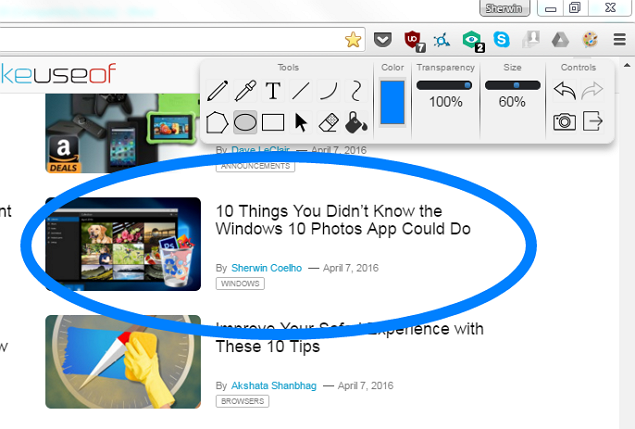
8. Dodajte bralni seznam za več platform
Druga funkcija "Edgy" Edge je možnost shranjevanja člankov, ki jih želite ponovno obiskati, ali prebrati pozneje na svoj seznam bralcev. Nato si v prostem času preberete članek (odvzamete ga) in spremenite temo (v Sepia ali Dark) za boljšo bralno izkušnjo. Medtem obstaja veliko bralnih poznejših spletnih storitev 5 boljših možnosti, da žepkamo, da si zaznamek vse za kasnejePocket že dolgo drži krono najboljše internetne digitalne knjižne storitve. Toda, ali je čas, da ga odstranimo in poiščemo boljše možnosti za branje poznejših knjižnih zaznamkov? Preberi več , naš najljubši je Žep - spletno mesto, razširitev in aplikacija, ki omogoča shranjevanje člankov za poznejše branje.
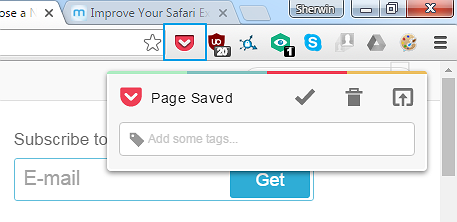
Namestite svoje Chrome razširitev in se prijavite v (ali ustvarite) svoj račun. V Firefoxu je na voljo kot vgrajena razširitev. Kadar koli želite članek shraniti na svoj seznam za branje, samo kliknite ikono Pocket v orodni vrstici brskalnika. Ti članki se samodejno shranijo v vaš račun (brez oglasov). Namestite žep Android in iOS aplikacije, da jih lahko preberete v prostem času - tudi brez internetne povezave.
Katero funkcijo sistema Windows 10 želite?
Windows 10 ponuja toliko, vendar številne funkcije niso tako nove. Večino je mogoče dopolniti z orodji tretjih oseb, pogosto pa tudi bolje.
Ali uporabljate katero od zgornjih funkcij ali njihove alternative? Kateri je bil najbolj v pomoč? Katero drugo funkcijo sistema Windows 10 bi želeli dodati v sistem Windows 7 ali 8?
Sporočite nam v spodnjem razdelku za komentarje. Mogoče se bo uporabnik razvijal pri tej objavi in upošteval vašo zahtevo.
Sherwin je tehnološki pisatelj, ki se zanima za Windows, Android, iOS in socialne medije. Je tudi navdušen ljubitelj športa in običajno ga je mogoče opazovati / spremljati najnovejše igre na kriket, nogomet ali košarko.


